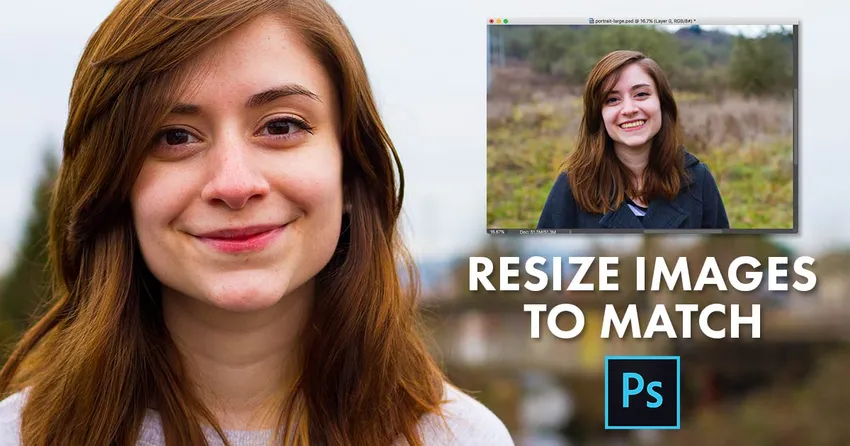
Този урок ви показва как незабавно да съответствате на размера (ширината и височината) на две отворени изображения или документи в Photoshop, като използвате диалоговия прозорец Размер на изображението и менюто Прозорец. За Photoshop CC, CS6 и по-стари.
Ако композирате изображения, проектирате оформление или качвате снимки в мрежата, често ще трябва да преоразмерявате изображения във Photoshop, така че да споделят същите размери (една и съща ширина и височина). Един от начините да направите това е да въведете ръчно едни и същи стойности за ширина и височина в диалоговия прозорец Размер на изображението на Photoshop за всяко изображение, което трябва да преоразмерите. Но ако едно от вашите изображения вече е с необходимия размер, ето трик за спестяване на време, който можете да използвате за бързо преоразмеряване на друго изображение, което да съвпадне! Ще използвам Photoshop CC 2018, но всяка нова версия ще работи.
Две изображения, две различни размери
Тук имам отворени две изображения във Photoshop. Това първо изображение е по-голямото от двете и това, което трябва да преоразмеря (портретна снимка  от Adobe Stock):
от Adobe Stock):
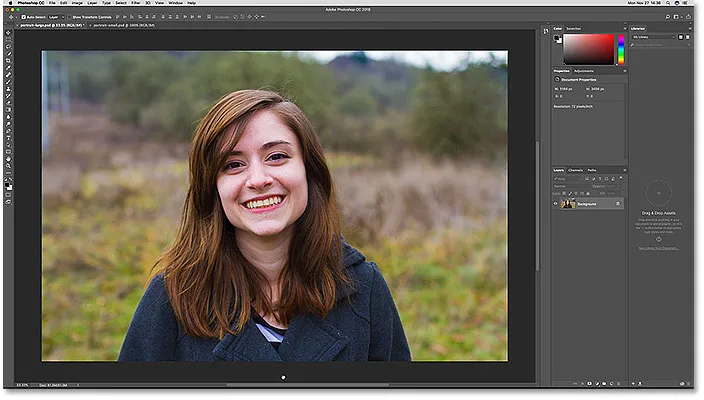
Първото от две отворени изображения. Кредит за снимки: Adobe Stock.
За да видите текущия размер на изображението, отивам до менюто Изображение в лентата с менюта и избирам Размер на изображението :
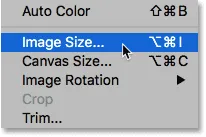
Отваряне на диалоговия прозорец Размер на изображението.
В диалоговия прозорец Размер на изображението виждаме, че това изображение има Ширина 5184 пиксела и Височина 3456 пиксела . Ще кликнете Отказ за сега, за да затворя диалоговия прозорец без да правя никакви промени:
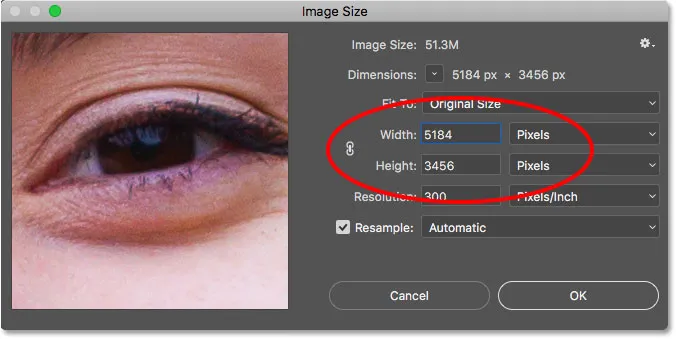
Диалоговият прозорец Размер на изображението показва текущата ширина и височина на по-голямото изображение.
За да премина към второто си изображение, щракнете върху неговия раздел с документи. Забележете в раздели, че по-голямото ми изображение е наречено „портрет-голям“, а по-малкото ми изображение е „портрет-малък“. Имената на изображенията ще станат важни, когато преминем да променим размера на единия, за да съответства на размера на другия:
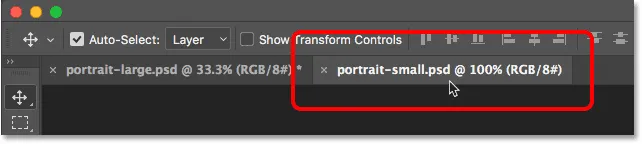
Щракнете върху раздела, за да видите второто изображение.
След като щракнете върху раздела, виждаме второто ми по-малко изображение (портретна снимка  от Adobe Stock):
от Adobe Stock):
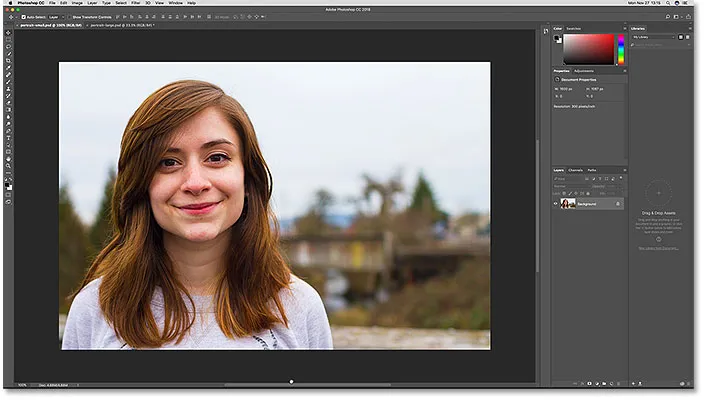
Вторият от двата отворени изображения. Кредит за снимки: Adobe Stock.
Изгледът му е размерът, отново ще отида в менюто Image и ще изберете Image Size . И тук виждаме, че това по-малко изображение има Ширина 1600 пиксела и Височина 1067 пиксела . Трябва да преоразмеря по-голямото си изображение, за да съответства на този точен размер, но няма нужда да записвам числата. Вместо това, нека да видим как Photohop може да въведе стойностите за нас! Отново щракнете върху Отказ, за да затворя диалоговия прозорец:
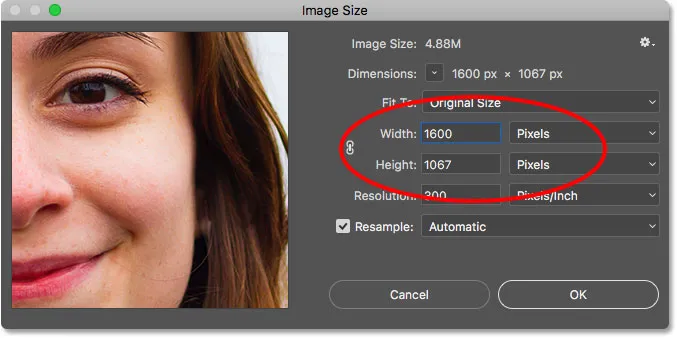
Второто изображение вече е настроено на нужната ни ширина и височина.
Как да преоразмерите изображение, за да съответства на размера на друг
Стъпка 1: Изберете изображението, за да промените размера
За да промените размера на изображението, за да съответства на размера на друго отворено изображение, първо изберете документа, който държи изображението, което трябва да промените размера, като щракнете върху неговия раздел. Ще избера моя "голям портрет" документ:
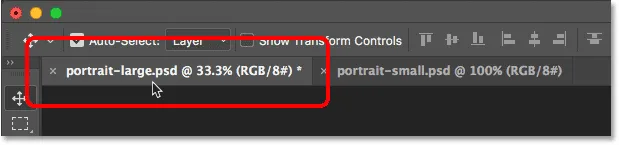
Избор на изображението, което трябва да бъде преоразмерено.
Стъпка 2: Отворете диалоговото поле за размер на изображението
С избрания документ отворете менюто Изображение и изберете Размер на изображението :
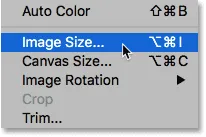
Отидете на Image> Image Size.
Това отваря диалоговия прозорец Размер на изображението, където виждаме текущата ширина и височина на изображението. Като бързо опресняване тук отново виждаме, че по-голямото ми изображение е широко 5184 пиксела и висок 3456 пиксела:
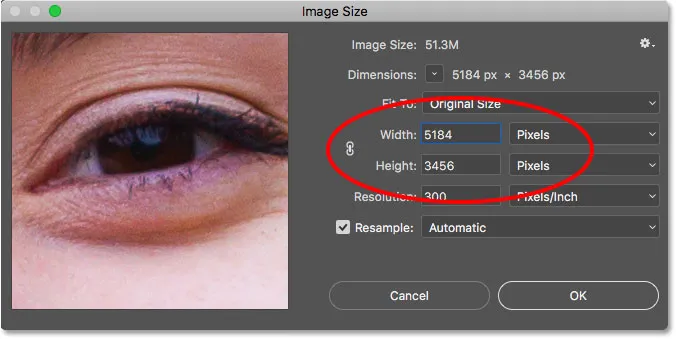
Текущата ширина и височина на изображението.
Стъпка 3: Изберете изображението, което искате да съответствате, от менюто на прозореца
За да преоразмерите изображението, за да съответства на размера на друго изображение, отидете до менюто Прозорец в лентата с менюта. В самата дъна на менюто на прозореца е името на всяко изображение, което в момента е отворено във Photoshop. В моя случай имам две отворени изображения, "портрет-голям.psd" и "портрет-малък.psd". Изображението, което гледате в момента, има отметка до него. Изберете изображението, което искате да съответствате от списъка. Ще избера „портрет-малък“:

Избиране на изображението с размера, който да съвпада от менюто на прозореца.
Photoshop моментално променя стойностите на ширината и височината, за да съответства на размерите на изображението, което сте избрали. В моя случай по-голямото изображение вече ще споделя същата ширина (1600 пиксела) и височина (1067 пиксела) на по-малкото изображение. Щракнете върху OK, за да промените размера на изображението. И двете изображения вече са с еднакъв размер:
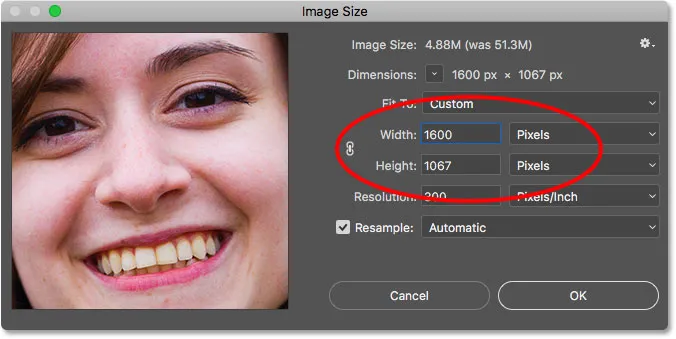
Photoshop автоматично съответства на ширината и височината на другото изображение.
И там го имаме! Ето как бързо да преоразмерите изображение, за да съответства на размера на друг във Photoshop! За да научите повече за оразмеряването на изображения, вижте Как да преоразмерите изображенията в Photoshop. Или посетете нашия раздел „Основи на Photoshop“ за още уроци!